docker-部署 redis 主从复制(一主,一从)tag:redis:6.2.6
前言
在分布式情况下,我们可以考虑使用主从模式进行提高数据的读写效率,并且可以利用主从复制可以做到数据的高可用。把数据写入多个节点会提高数据的冗余备份,也更加安全。
目录
小编的理解
主从复制,是指将一台Redis服务器的数据,复制到其他的Redis服务器。前者称为主节点(Master),后者称为从节点(Slave),数据的复制是单向的,只能由主节点到从节点。Master以写为主,Slave 以读为主。
环境准备
拉取redis:6.2.6 镜像
docker pull redis:6.2.6
新建文件夹
mkdir redis
-在home文件夹下新建redis文件夹

- 在redis文件夹下新建下图目录
//执行如下命令即可
mkdir -p /home/redis/ conf data redis02Data

新建配置文件
进入/home/redis/conf 目录下新建两个配置文件如下
//执行如下命令,新建配置文件。
touch myredis.conf
myredis.conf
# nd 192.168.1.100 10.0.0.1
# bind 127.0.0.1 ::1
bind 0.0.0.0
# 取消保护模式
protected-mode no
# 端口号
port 6379
tcp-backlog 511
# 密码
requirepass ksh@@@
timeout 0
tcp-keepalive 300
daemonize no
supervised no
pidfile /var/run/redis_6379.pid
loglevel notice
logfile ""
databases 30
always-show-logo yes
save 900 1
save 300 10
save 60 10000
stop-writes-on-bgsave-error yes
rdbcompression yes
rdbchecksum yes
dbfilename dump.rdb
dir ./
replica-serve-stale-data yes
replica-read-only yes
repl-diskless-sync no
repl-disable-tcp-nodelay no
replica-priority 100
lazyfree-lazy-eviction no
lazyfree-lazy-expire no
lazyfree-lazy-server-del no
replica-lazy-flush no
appendonly yes
appendfilename "appendonly.aof"
no-appendfsync-on-rewrite no
auto-aof-rewrite-percentage 100
auto-aof-rewrite-min-size 64mb
aof-load-truncated yes
aof-use-rdb-preamble yes
lua-time-limit 5000
slowlog-max-len 128
notify-keyspace-events ""
hash-max-ziplist-entries 512
hash-max-ziplist-value 64
list-max-ziplist-size -2
list-compress-depth 0
set-max-intset-entries 512
zset-max-ziplist-entries 128
zset-max-ziplist-value 64
hll-sparse-max-bytes 3000
stream-node-max-bytes 4096
stream-node-max-entries 100
activerehashing yes
hz 10
dynamic-hz yes
aof-rewrite-incremental-fsync yes
rdb-save-incremental-fsync yes
//执行如下命令,新建配置文件。
touch myredis02.conf
myredis02.conf
# nd 192.168.1.100 10.0.0.1
# bind 127.0.0.1 ::1
bind 0.0.0.0
protected-mode no
port 6379
tcp-backlog 511
requirepass ksh@@@
timeout 0
tcp-keepalive 300
daemonize no
supervised no
pidfile /var/run/redis_6379.pid
loglevel notice
logfile ""
databases 30
always-show-logo yes
save 900 1
save 300 10
save 60 10000
stop-writes-on-bgsave-error yes
rdbcompression yes
rdbchecksum yes
dbfilename dump.rdb
dir ./
replica-serve-stale-data yes
replica-read-only yes
repl-diskless-sync no
repl-disable-tcp-nodelay no
replica-priority 100
lazyfree-lazy-eviction no
lazyfree-lazy-expire no
lazyfree-lazy-server-del no
replica-lazy-flush no
appendonly yes
appendfilename "appendonly.aof"
no-appendfsync-on-rewrite no
auto-aof-rewrite-percentage 100
auto-aof-rewrite-min-size 64mb
aof-load-truncated yes
aof-use-rdb-preamble yes
lua-time-limit 5000
slowlog-max-len 128
notify-keyspace-events ""
hash-max-ziplist-entries 512
hash-max-ziplist-value 64
list-max-ziplist-size -2
list-compress-depth 0
set-max-intset-entries 512
zset-max-ziplist-entries 128
zset-max-ziplist-value 64
hll-sparse-max-bytes 3000
stream-node-max-bytes 4096
stream-node-max-entries 100
activerehashing yes
hz 10
dynamic-hz yes
aof-rewrite-incremental-fsync yes
rdb-save-incremental-fsync yes
master(主节点,以写为主)
Run
docker run -d --name myredis -p 6379:6379 -v /home/redis/conf/myredis.conf:/etc/redis/redis.conf -v /home/redis/Data/:/data redis:6.2.6 /etc/redis/redis.conf
如下效果
主节点成功运行

slave(从节点,以读为主)
查看主节点ip地址
docker inspect myredsi
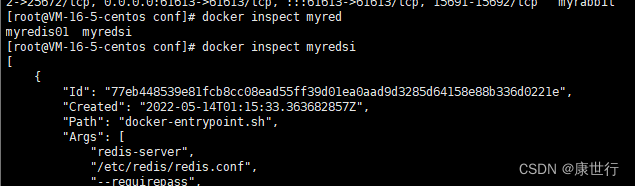
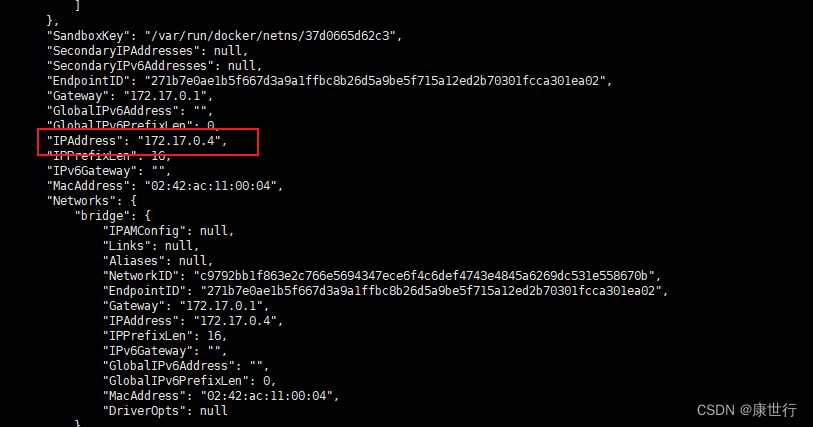
配置从节点指向主节点配置,修改myredis02.conf 配置文件 。在末尾添加下面内容
# 主从复制-指向主节点地址:ip:端口号,都可以从上面查询ip地址处获取
replicaof 主节点ip 6379
# 由于主节点设置了密码,所以需要使用主节点的密码
masterauth ksh@@@
Run
docker run -d --name myredis01 -p 6378:6379 -v /home/redis/conf/myredis02.conf:/etc/redis/redis.conf -v /home/redis/redis02Data/:/data redis:6.2.6 /etc/redis/redis.conf
如下效果
从节点运行成功

验证此节点是否已经指向01 主节点
//连接redis02 客户端指向如下命令
info replication
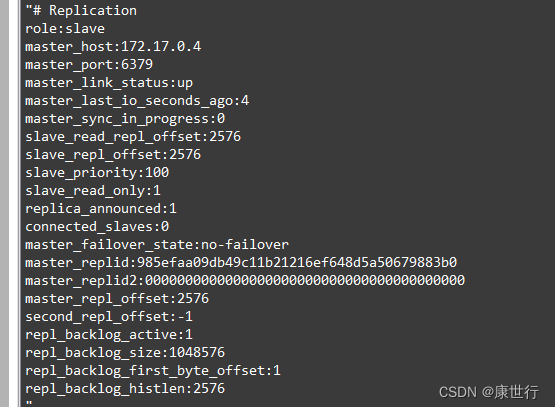
从上面图片中可以看出,当前节点已经从master 状态切换为slave 状态
使用infoReplicatio查看主节点状态
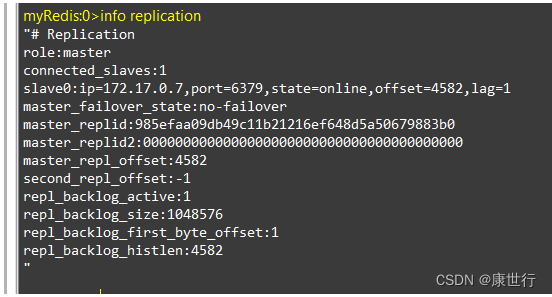
验证效果
此时可以在主节点写入一个内容,在从节点获取
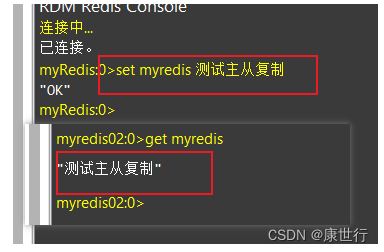
感谢阅读~docker部署redis主从复制(一主,一从)到此结束!
欢迎访问csdn的博客:
https://blog.csdn.net/kangshihang1998?spm=1010.2135.3001.5343





【推荐】国内首个AI IDE,深度理解中文开发场景,立即下载体验Trae
【推荐】编程新体验,更懂你的AI,立即体验豆包MarsCode编程助手
【推荐】抖音旗下AI助手豆包,你的智能百科全书,全免费不限次数
【推荐】轻量又高性能的 SSH 工具 IShell:AI 加持,快人一步
· Manus爆火,是硬核还是营销?
· 终于写完轮子一部分:tcp代理 了,记录一下
· 别再用vector<bool>了!Google高级工程师:这可能是STL最大的设计失误
· 单元测试从入门到精通
· 震惊!C++程序真的从main开始吗?99%的程序员都答错了